En el mundo del análisis de datos, saber crear gráficas de barras efectivas es una habilidad fundamental. Estas visualizaciones permiten comparar categorías de manera clara y directa, convirtiéndose en herramientas indispensables para presentaciones profesionales, informes ejecutivos y análisis estadísticos. Este artículo te guiará paso a paso en el proceso de creación de gráficos de barras impactantes y precisos.
¿Qué es una gráfica de barras y cuándo usarla?
Una gráfica de barras es un diagrama que representa datos categóricos mediante barras rectangulares de longitudes proporcionales a los valores que representan. Es ideal para comparar cantidades entre diferentes grupos o categorías discretas. Debes usarla cuando necesites mostrar diferencias significativas entre elementos que no tienen un orden intrínseco, como ventas por región o resultados por departamento.
Elementos esenciales de una gráfica de barras profesional
Para crear gráficas de barras efectivas, incluye siempre estos elementos: título descriptivo, etiquetas de ejes claras (X para categorías, Y para valores), escala adecuada (preferiblemente comenzando en cero), leyenda (si hay múltiples series), valores exactos (opcional sobre las barras) y fuente de datos. El diseño debe priorizar la claridad sobre elementos decorativos innecesarios.
Pasos detallados para crear una gráfica de barras
Sigue este proceso para crear gráficas de barras precisas: 1) Organiza tus datos en una tabla con categorías y valores, 2) Selecciona el tipo de barras adecuado (verticales/horizontales), 3) Dibuja los ejes con escalas proporcionales, 4) Traza las barras manteniendo anchos uniformes, 5) Añade etiquetas y valores, 6) Aplica colores estratégicos, 7) Revisa que la visualización comunique claramente el mensaje. Este método aplica tanto para versiones manuales como digitales.
Herramientas digitales para crear gráficas de barras
Existen múltiples opciones para crear gráficas de barras digitalmente: Excel y Google Sheets para soluciones básicas, Tableau y Power BI para análisis avanzados, Canva para diseños visualmente atractivos, y herramientas especializadas como D3.js para visualizaciones interactivas en web. Para trabajos académicos, SPSS y R ofrecen opciones estadísticas robustas.
Errores comunes y cómo evitarlos
Al crear gráficas de barras, evita estos errores frecuentes: usar escalas inconsistentes (especialmente no comenzar en cero), sobrecargar con demasiadas categorías, seleccionar colores poco contrastados, omitir etiquetas esenciales, distorsionar proporciones con efectos 3D, o no ordenar las barras lógicamente (por valor, alfabéticamente o según criterio relevante). Estos problemas pueden hacer que tu gráfica sea confusa o incluso engañosa.
Mejores prácticas para gráficas de barras efectivas
Para crear gráficas de barras realmente impactantes: mantén un orden lógico (por valor descendente suele ser más efectivo), usa colores con propósito (para destacar información clave), elige un ancho y espaciado de barras equilibrado, considera agregar valores exactos sobre las barras para precisión, y simplifica al máximo eliminando elementos decorativos innecesarios. Recuerda que una buena gráfica debe entenderse en segundos.
Variaciones avanzadas de gráficas de barras
Una vez domines lo básico de crear gráficas de barras, explora estas variantes avanzadas: barras agrupadas (para comparar múltiples series por categoría), barras apiladas (para mostrar composición), barras 100% apiladas (para comparar proporciones), barras divergentes (para mostrar desviaciones positivas/negativas) y gráficos de marimekko (donde el ancho de barras también representa valores). Cada tipo sirve para necesidades específicas de visualización.
Preguntas frecuentes sobre creación de gráficas de barras
1. ¿Cuál es el mejor programa para crear gráficas de barras?
Depende de tus necesidades: Excel para básico, Tableau para avanzado, Canva para diseño.
2. ¿Cómo hacer una gráfica de barras en Excel?
Selecciona tus datos, ve a Insertar > Gráficos > Barras y personaliza.
3. ¿Cuántas barras debe tener una gráfica ideal?
Entre 5-15 para mantener legibilidad, dependiendo del espacio disponible.
4. ¿Qué hacer cuando hay valores muy diferentes?
Considera escala logarítmica o divide en dos gráficos con distintas escalas.
5. ¿Barras verticales u horizontales?
Verticales para series temporales, horizontales cuando las etiquetas son largas.
6. ¿Cómo exportar en alta calidad?
Guarda como PDF o imagen en alta resolución (300dpi para impresión).
7. ¿Qué colores usar?
Paletas contrastadas, evitando combinaciones que dificulten la lectura.
8. ¿Cómo mostrar valores negativos?
Extiende el eje Y bajo cero, usualmente con color distinto para esas barras.
9. ¿Se puede animar una gráfica de barras?
Sí, en PowerPoint o herramientas como Flourish para visualizaciones dinámicas.
10. ¿Qué ancho deben tener las barras?
Suficiente para ser claras, con espacio entre ellas de ~1/2 a 1 vez el ancho.
11. ¿Cómo ordenar las barras?
Por valor descendente (más común), alfabéticamente, o por lógica específica.
12. ¿Qué hacer con muchas categorías?
Agrupar menores en “otros” o usar gráfico de barras horizontales scrollable.
13. ¿Cómo añadir etiquetas de valor?
Muestra los números encima o dentro de cada barra para precisión.
14. ¿Qué es una gráfica de barras apilada?
Muestra subdivisiones de cada categoría apiladas en una sola barra.
15. ¿Cómo hacerla accesible?
Usa patrones además de colores, y asegura suficiente contraste.
16. ¿Se puede crear en Word?
Sí, aunque con funcionalidades más limitadas que Excel.
17. ¿Cómo manejar datos atípicos?
Mantenlos pero considera escalas alternativas si distorsionan el resto.
18. ¿Qué herramientas gratuitas recomiendan?
Google Sheets, Datawrapper, RAWGraphs o Flourish para opciones básicas.
19. ¿Cómo destacar una barra específica?
Usa color contrastante o efecto de resaltado solo para esa barra.
20. ¿Qué tipo de fuente usar?
Fuentes sans-serif limpias como Arial o Helvetica en tamaño legible.
21. ¿Cómo mostrar márgenes de error?
Añade líneas de error o intervalos de confianza sobre las barras.
22. ¿Qué hacer si los datos cambian frecuentemente?
Usa gráficos dinámicos vinculados a bases de datos u hojas de cálculo.
23. ¿Cómo crear gráficas de barras en R?
Usa la función barplot() o bibliotecas como ggplot2 para versiones avanzadas.
24. ¿Qué es un gráfico de barras radial?
Variante circular donde las barras salen de un centro común (menos precisa).
25. ¿Cómo agregar notas explicativas?
Con llamadas discretas o área de notas en la parte inferior.
26. ¿Se puede hacer en Python?
Sí, con matplotlib.pyplot.bar() o bibliotecas como Seaborn.
27. ¿Cómo comparar años en gráficas de barras?
Con barras agrupadas por año o apiladas para mostrar composición.
28. ¿Qué formato es mejor para presentaciones?
PNG transparente para integrar bien con cualquier fondo.
29. ¿Cómo evitar que se vea amateur?
Eliminando efectos 3D, usando paletas profesionales y tipografía clara.
30. ¿Dónde encontrar plantillas profesionales?
En Canva, Adobe Express o sitios especializados como Infogram.
Dominar el arte de crear gráficas de barras efectivas es una competencia valiosa en cualquier campo profesional que trabaje con datos. Ya sea para informes empresariales, presentaciones académicas o análisis de mercado, estas visualizaciones bien construidas pueden comunicar información compleja de manera inmediata y persuasiva. Al aplicar los principios descritos -claridad, precisión y diseño intencional- podrás transformar datos crudos en historias visuales convincentes que impulsen la toma de decisiones informadas.


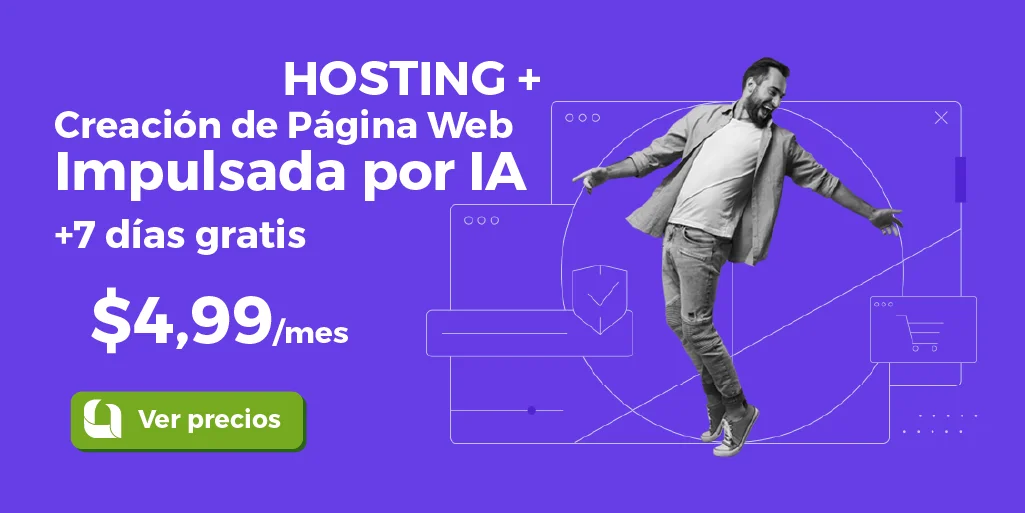



Leave a Comment